Tidak sedikit pengguna laptop yang pernah mengalami keyboard terkunci, yang mana membuat tombol tidak bisa ditekan, tidak merespon dan lain-lain sejenisnya.
Bisa terbayang repotnya kalau tidak ada keyboard, bukan? Laptop tidak bisa dipakai dengan benar.
Berbicara tentang masalah terkunci ini mirip dengan keyboard yang tidak berfungsi. Namun yang jelas keyboard masih normal.
Jadi kalau Anda lagi mengalaminya, cukup buka saja kunci keyboard laptopnya supaya bisa dipakai kembali.
Daftar Isi
Penyebab keyboard laptop Tiba-Tiba Terkunci

Keyboard laptop ini bisa terkunci secara tiba-tiba. Misalnya sebelumnya keyboard normal, tapi beberapa waktu setelahnya tombol keyboard tidak bisa aktif.
Sebagian besar penyebab keyboard laptop yang kekunci ini dikarenakan hal berikut:
- Pengaturan yang berubah secara tidak sengaja.
- Karena update sistem.
- Efek penginstallan Driver.
- Karena virus pada sistem (meskipun memang agak jarang).
Cara Membuka Keyboard Laptop yang Terkunci
Seperti yang sempat saya bilang, keyboard laptop terkunci ini termasuk bukan sebuah error. Jadi solusinya mudah, kita hanya perlu membukanya.
Namun perlu diketahui, cara membuka keyboardnya berbeda-beda. Untuk itulah di sini saya ingin menjelaskan langkah-langkah yang bisa Anda coba.
PS: Sebelumnya jangan lupa periksa juga keyboard laptop masih normal atau tidak. Bisa baca cara Mengecek keyboard laptop.
1. Buka Kunci Keyboard Laptop
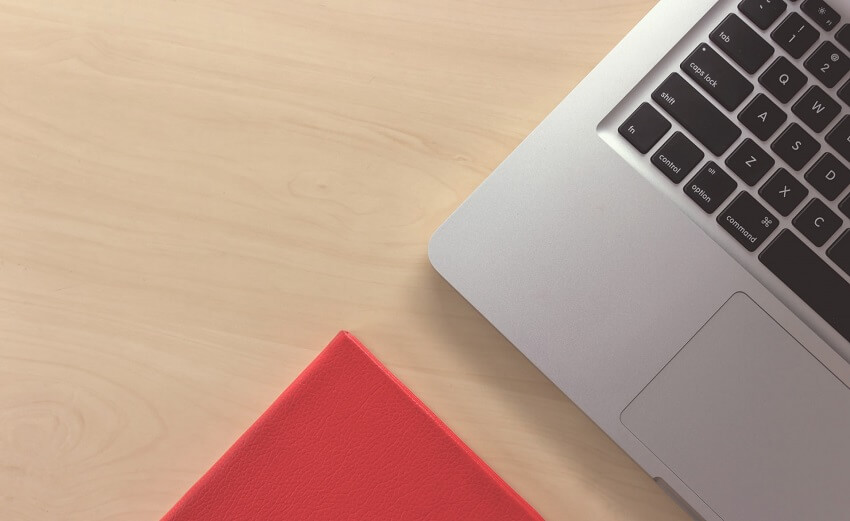
Pertama tentu saja kita harus membuka kunci keyboardnya. Kunci ini biasanya ada pada tombol kombinasi. Silakan dicoba:
- Fn + F11 untuk laptop Acer, Toshiba, Samsung
- Fn + Num Lock untuk laptop Sony
- Fn + F8 untuk laptop HP atau HP Omen
- Ctrl + F11
- Fn + Shift + Num Lock
- Fn + F4 untuk laptop Dell
- Fn + Numlock untuk laptop Lenovo, ASUS
- Ctrl + Printscr untuk laptop HP Pavillion
Selain itu Anda bisa coba kombinasi tombol ini (universal untuk semua laptop):
- Shift + Num Lock
- Fn + F11 + Scroll lock
Kalau keyboard-nya sudah terbuka, bisa coba tes ketik. Kombinasi ini untuk sebagian tipe mungkin bisa berbeda. Coba searching untuk lengkapnya.
2. Coba Restart Laptop
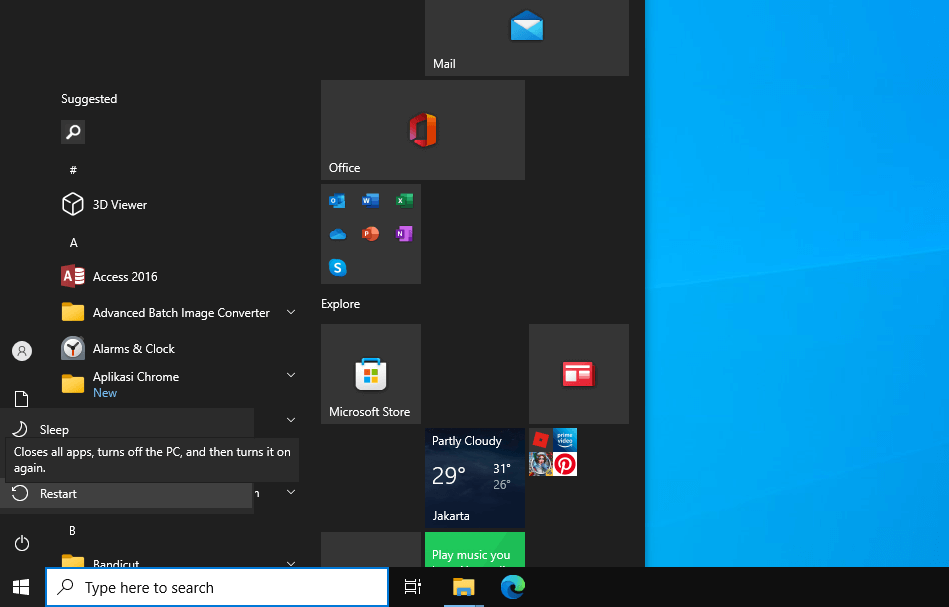
Kalau cara pertama belum bisa, kemungkinan keyboard bukan terkunci karena tombol, melainkan bug.
Cara mengatasinya mudah. Anda cukup restart laptop seperti biasa. Entah memakai tombol power atau mouse.
Cara ini bisa Anda lakukan juga, kalau terkuncinya di halaman login Windows (tidak bisa ketik password).
3. Atur Pengaturan BIOS ke Default
Pengaturan BIOS ini untuk sebagian laptop, ada yang bisa membuat keyboard menjadi terkunci.
Karena mengembalikannya Anda harus tahu pengaturan tersebut, maka saya sarankan supaya atur saja ke default.
Caranya tidak sulit:
- Silakan matikan laptop terlebih dahulu
- Nyalakan kembali laptop
- Saat ada layar BIOS → Ketuk tombol F1 sampai F12 tergantung dari panduan yang tampil di layar (Bisa juga DEL).
- Di BIOS → Silakan cari pengaturan keyboard
- Kalau tidak ada (Atau tidak paham) → Cari pengaturan Reset keyboard (Restore to Default Settings)
Kalau sudah nanti tinggal simpan saja, dan keluar dari BIOSnya. Berikutnya Anda tinggal restart kemudian mengecek keyboardnya kembali.
PS : Cara ini hanya ditujukan untuk yang kunci keyboardnya terbuka di layar BIOS (Karena memang masuk BIOSnya harus pakai tombol). Kalau tidak bisa, coba pakai keyboard Eksternal.
4. Reinstall Driver keyboard
Keyboard laptop itu bersifat plug and play. Maksudnya ialah akan otomatis aktif tanpa Anda perlu menginstall apapun.
Tapi ketika kondisi terkunci seperti ini, Anda perlu melakukan reinstall driver keyboard-nya. Dengan cara seperti berikut:
- Klik Start → Kemudian, pada kolom search box → Ketikkan “Device Manager“
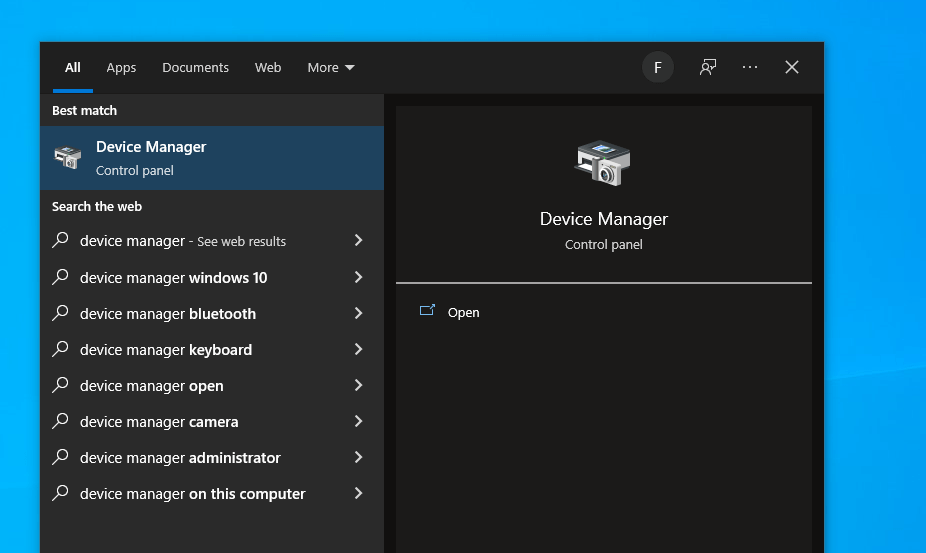
- Cek pada bagian keyboard → Kalau ada tanda seru, berarti ada masalah pada keyboard Anda (tapi kalau tidak ada berarti normal).
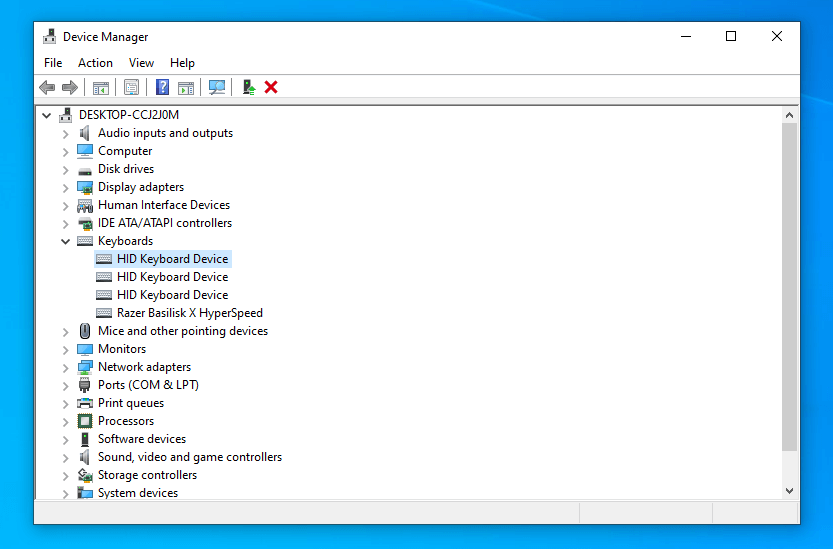
- Kesampingkan keyboard normal atau tidak, langsung saja reinstall driver. Klik kanan pada keyboard → Lalu klik Update Driver
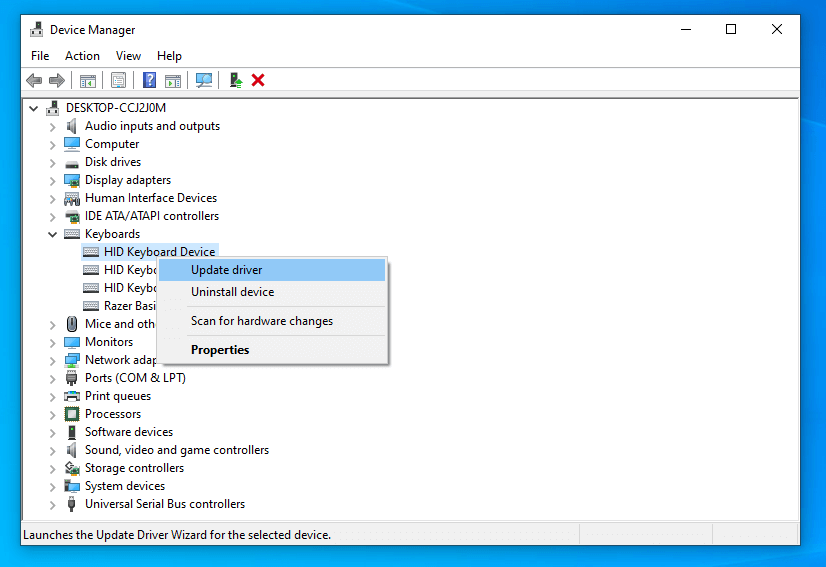
- Pilih opsi Automatically Update Driver Software.
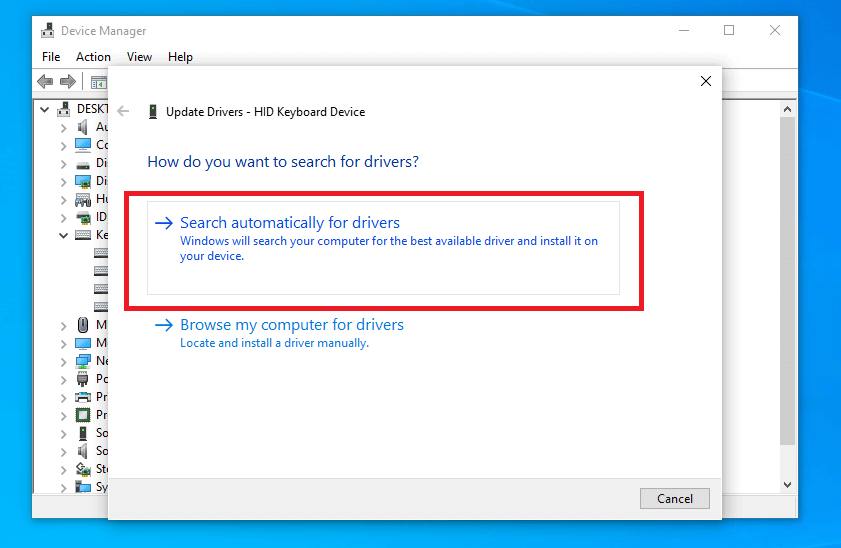
- Restart laptop jika sudah
Selanjutnya tes kembali keyboard laptop. Biasanya dengan begini pengaturan pada keyboard akan direset, dan kuncinya akan terbuka.
Kalau masih belum bisa, Anda juga bisa melakukan opsi uninstall driver. Di langkah Update Driver Software tadi ganti pilih menjadi Uninstall.
Jangan khawatir driver hilang atau tidak. Otomatis akan ada kok.
Baca Juga: Cara Mengatasi keyboard laptop Tidak Berfungsi Sebagian
5. Matikan Fitur Ease Of Access
Ease Of Access adalah fitur Windows yang bisa membuat keyboard laptop Anda terkunci tanpa sengaja.
Hal inilah yang membuat saya menyarankan Anda untuk cek pengaturan Ease of Access ini. Caranya seperti berikut:
- Pertama, buka Control Panel.
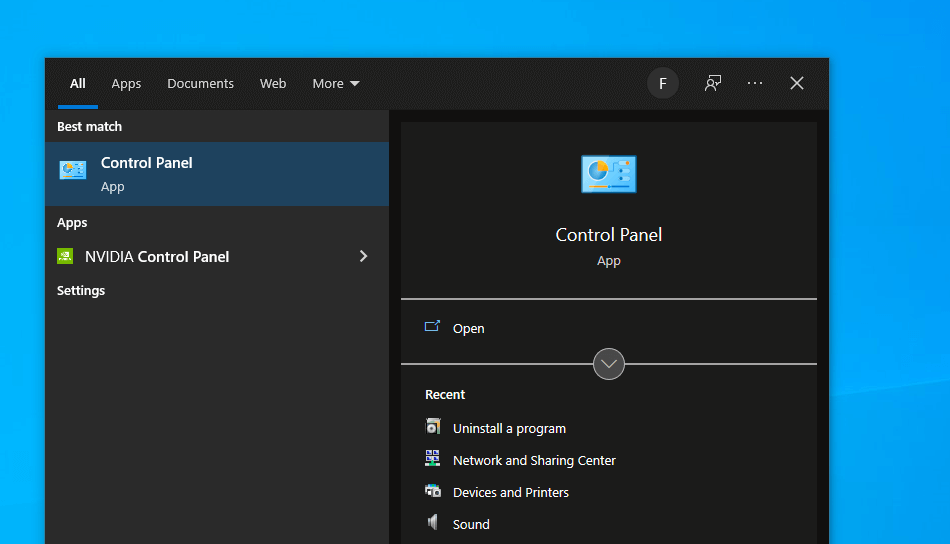
- Kemudian masuk ke Ease Of Access.
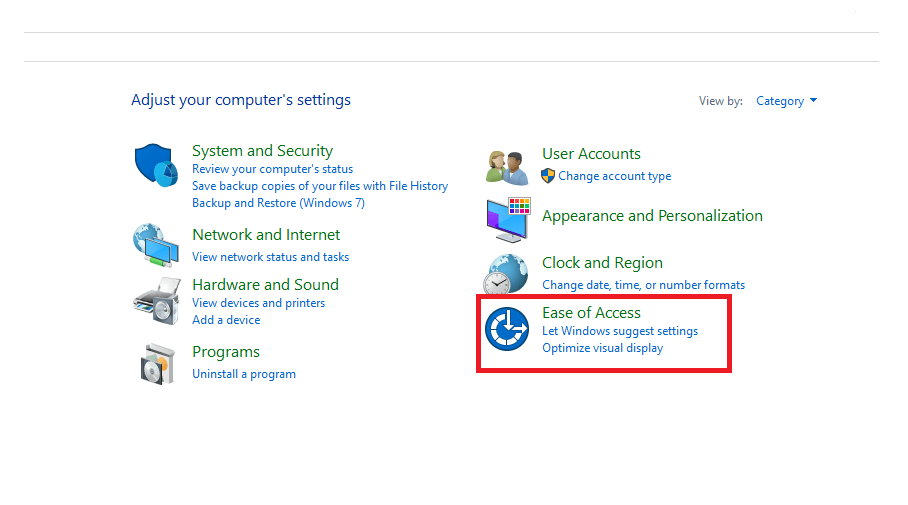
- Klik Ease of Access Center. Lalu pastikan tidak ada setting yang tercentang.
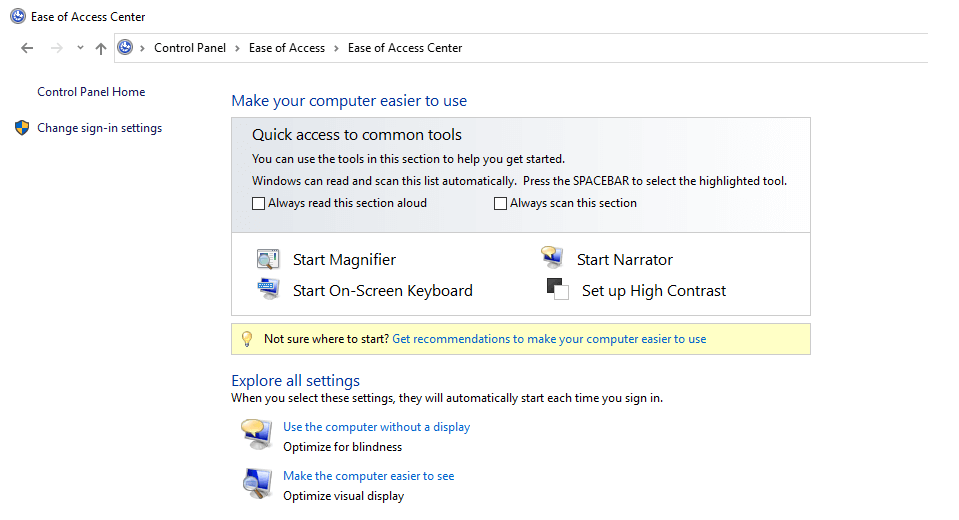
- Cek juga semua pengaturan di bawahnya. Pastikan semua dalam keadaan mati.
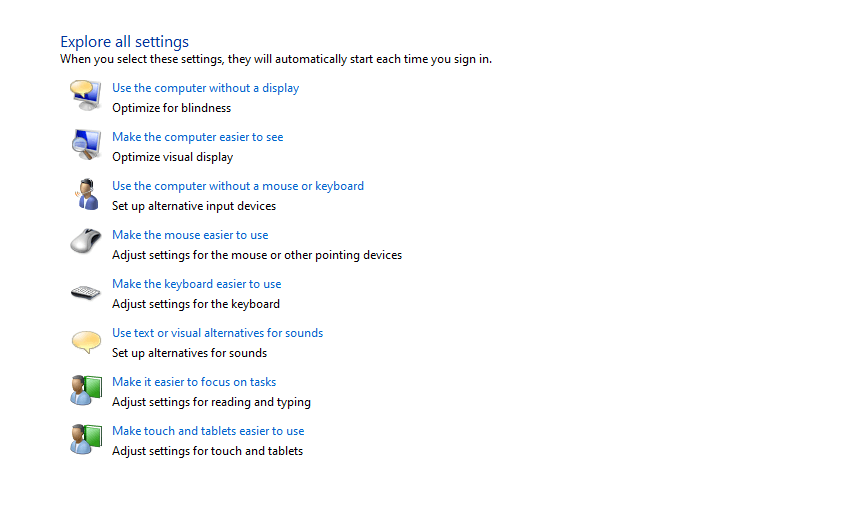
- Jika sudah, restart laptop Anda.
Fitur Ease of Access ini tersedia di hampir semua jenis Windows. Seperti Windows 7, Windows 8, Windows 10 hingga Windows 11. Cara menonaktifkannya sama.
6. Matikan Filter Keys
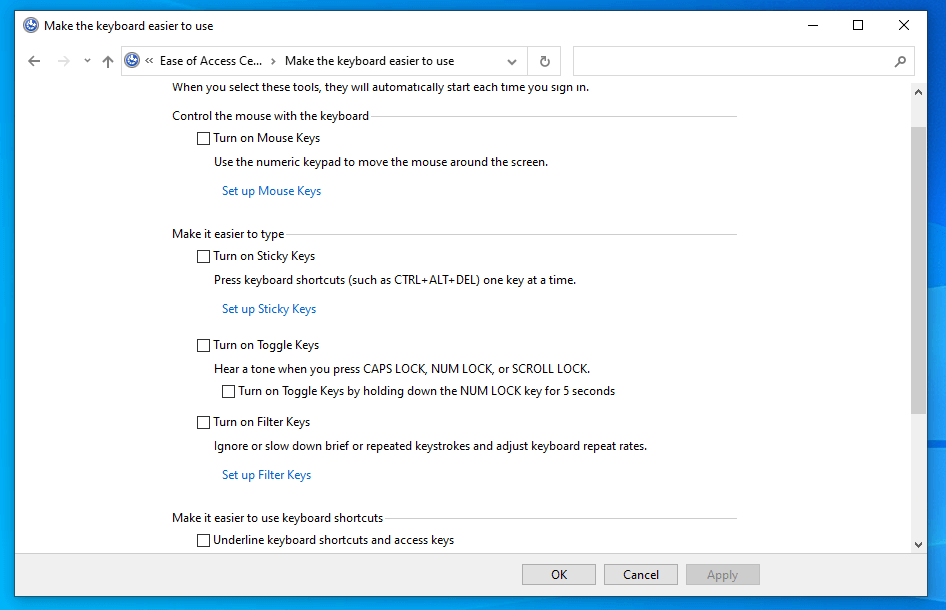
Masih sehubungan dengan sebelumnya, di Ease of Access terdapat pengaturan Filter Keys yang umumnya tidak aktif.
Tapi, saat Anda menekan tombol Shift, biasanya Filter Keys tersebut akan otomatis menjadi aktif, dan fitur ini akan membuat laptop jadi terkunci.
Karena itu, kalau Anda tidak ingin keyboard laptop menjadi terkunci, Anda bisa menonaktifkan fungsi Filter Keys. Caranya:
- Buka Control Panel
- Buka halaman Ease of Access
- Klik pada opsi Ease of Access Center
- Klik icon Make The Keyboard Easier to Use
- Hilangkan semua centang di pengaturan halaman ini
7. Ganti Keyboard Laptop Anda

Opsi ganti keyboard, disarankan untuk dilakukan jika Anda sudah mengikuti cara-cara di atas, namun keyboardnya masih belum jalan.
Kenapa? Karena bisa jadi keyboard Anda bukan terkunci, melainkan sudah rusak. Solusinya Anda tentu harus mengganti keyboardnya.
Berikut daftar biayanya:
| Harga Keyboard | Keterangan |
| 100 – 300 ribu | Tanpa pasang |
| 200 – 400 ribu | Sudah dengan pasang |
Harga ini rata-rata dari pengalaman pribadi saya ya. Tentu bisa berbeda tergantung dari daerah.
Nah, tapi sebelum mengganti keyboard laptop yang notabene butuh banyak biaya, Anda bisa mengikuti tips-tips berikut:
- Install Ulang Windows: Dilakukan jika keyboardnya terkunci entah pada setting mana. Dengan install ulang Windows, otomatis semua pengaturan akan jadi seperti sedia kala. (Khusus Windows 10, bisa memakai opsi reset)
- Bongkar keyboard laptop: Silakan bongkar keyboard laptop Anda. Cabut konektor Antar keyboard dan laptop, kemudian bersihkan. Pasang kembali jika sudah, kemudian tes.
- Pakai keyboard Eksternal: keyboard eksternal bisa membantu.untuk mengetes. Beli keyboard USB murah (yang murah sekitar 30 Ribuan) lalu sambungkan ke laptop Anda. Jika normal, berarti memang ada masalah pada keyboard laptop Anda.
Memakai keyboard eksternal opsinya sementara. Kalau Anda belum bisa mengganti keyboard laptopnya, bisa pakai opsi ini.
Akhir Kata
Dan sedikit Informasi, keyboard laptop Kekunci ini bisa terjadi di semua merk laptop. ASUS, HP, ACER, LENOVO, Axioo, Toshiba dan lain-lain.
Juga bisa terjadi disemua versi Windows. Seperti Windows 7, Windows 8, Windows XP hingga Windows 10.
Membuka keyboard yang terdisable, memang untung-untungan. Karena kadang bekerja, kadang juga tidak.
Untuk kasus saya sendiri, untungnya bisa dikembalikan dengan normal dengan cara-cara diatas. Dan diharapkan Anda juga.
Semoga bermanfaat.




3 comments
Terimakasih , dengan adanya wesite ini laptop keyboard saya kembali normal dengan cara mengikuti No. 4 Matikan fitu Ease.
ini bermanfaat banget, sukses terus.
Alhamdulillah… Blog yang sangat bermanfaat, terima kasih banyak untuk penulisnya, semoga ilmunya berkah. Keyboard laptop saya bsa dgunakan kembali. Saya berhasil hanya dengan fn+f8 ( merk laptop saya HP) kemudian restart . Aksi kecil untuk hasil besar.^_^
Wah sama-sama kak, senang bisa bantu ya 😀